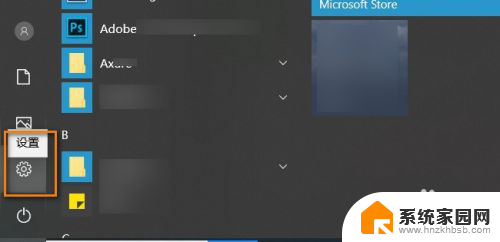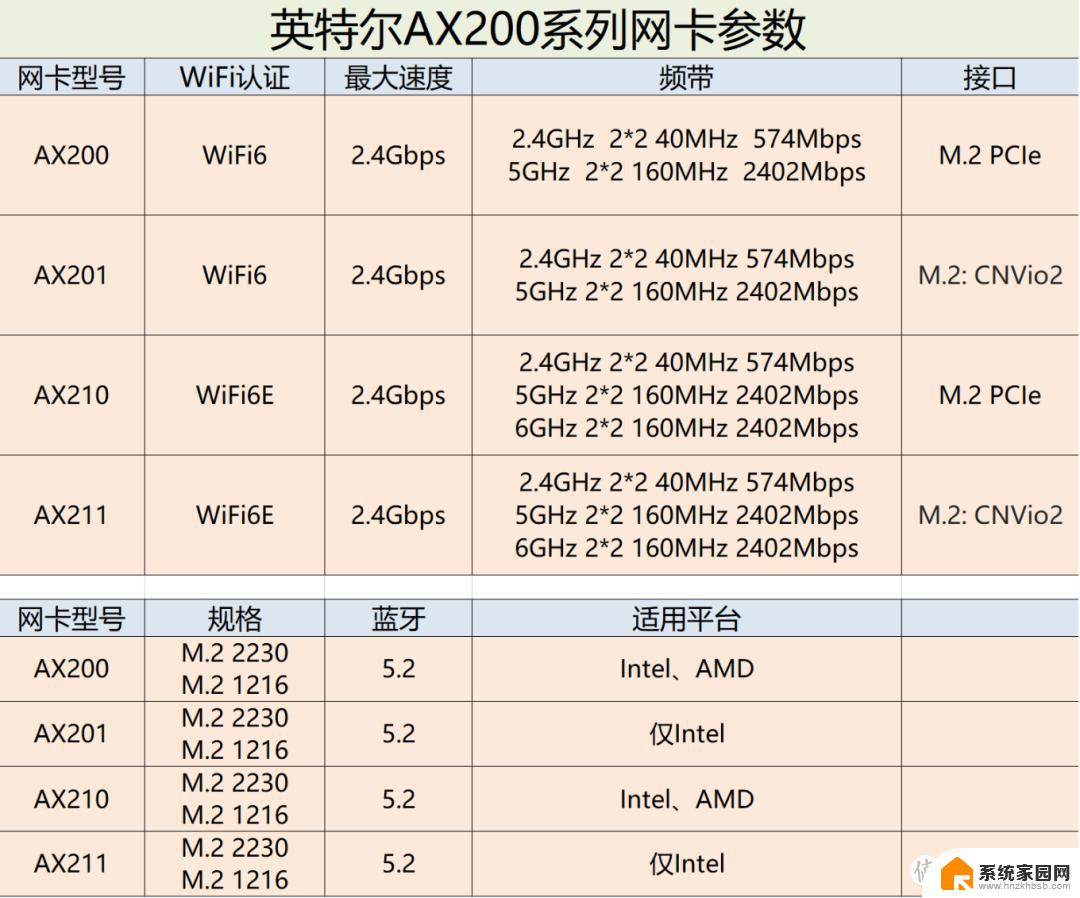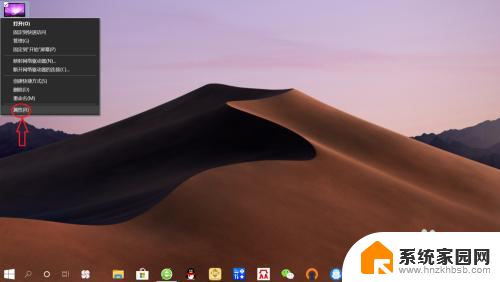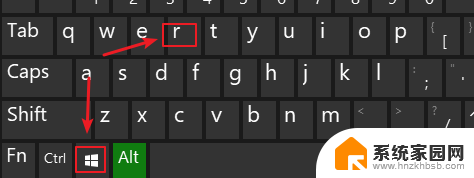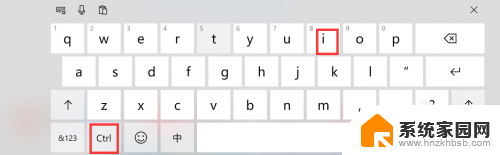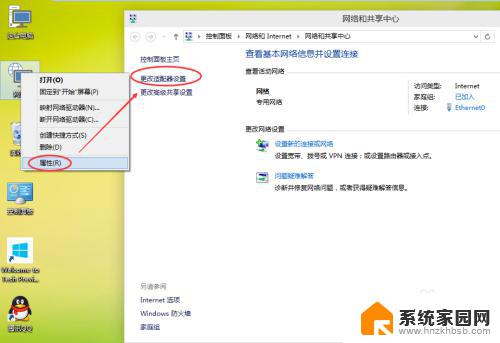如何看网卡型号 win10如何查看网卡的详细信息
更新时间:2024-06-25 09:53:46作者:jiang
在使用电脑的过程中,我们经常会遇到需要查看网卡型号和详细信息的情况,特别是在Windows 10操作系统下,如何查看网卡的具体信息成为了一项必备技能。通过查看网卡型号和详细信息,我们可以更好地了解网卡的性能和参数,从而为网络连接和优化提供更多的参考和支持。下面就让我们来看看在Windows 10系统下如何快速查看网卡的详细信息吧!
具体方法:
1.点击【开始】按钮。

2.点击【设置】选项。
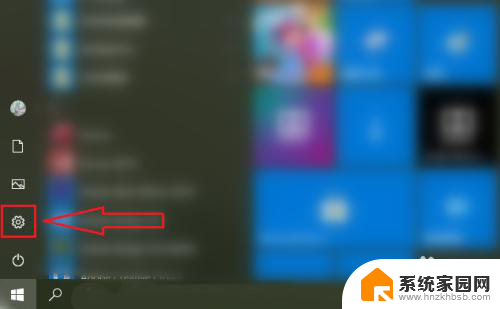
3.点击【网络和internet】。
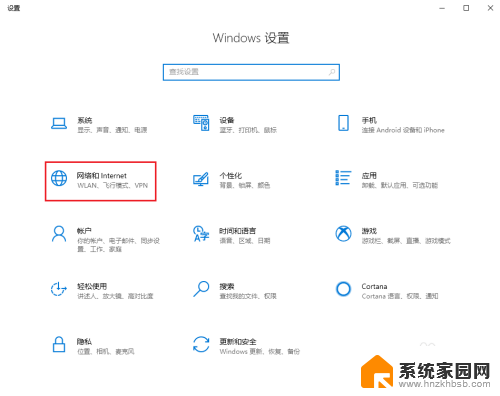
4.选择要查看的网卡,例如查看无线网卡则点击【WLAN】。
注意:查看有线网卡则点击【以太网】。
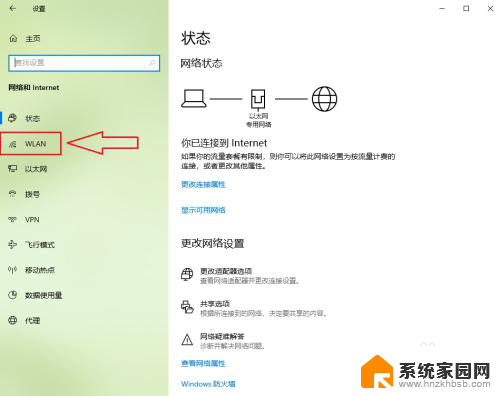
5.点击【硬件属性】。
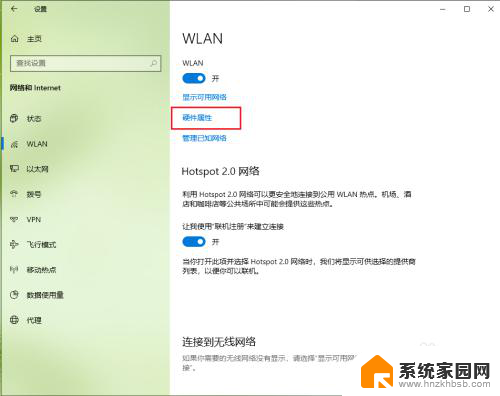
6.结果展示。
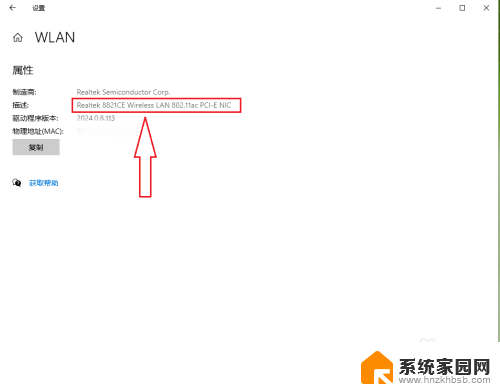
以上就是如何查看网卡型号的全部内容,如果有不清楚的地方,可以根据小编的方法来操作,希望能够帮助到大家。